- 浏览: 680998 次
- 性别:

- 来自: 石家庄
-

文章分类
最新评论
-
abao1:
老贾 在安装IDEA的过程中,在激活步骤时,按如下操作即可: ...
IntelliJ IDEA 2016注册方法和注册码 -
bo_hai:
./usr/bin/java: symbol lookup ...
jmagick安装步骤 -
wxcking:
不错的, 收藏一下
JAVA使用POI生成Excel文件 -
zgyfh:
大哥,密码是多少啊?zgyfh@tom.com谢谢了!新手学习 ...
WPF做的必备示例 -
记忆无泪:
jiasongmao 写道你的邮箱是多少,我可以发源代码到邮箱 ...
WPF做的必备示例
VS2010的SP1引入了IIS Express支持,这是值得高兴的事情……因为自带的ASP.net Development Server只能单站点运行、不能设置虚拟目录、多少个项目就会出现多少个等等等等巴拉巴拉,我对它恨之入骨,总之,很长一段时间内我进行开发实际上都是 用IIS的。但是用IIS有不方便的地方,就是必须开启IIS Admin服务,而且VS必须以管理员模式运行才能正常打开项目和调试。每次都以管理员模式启动已经比较麻烦了,比较郁闷的是,以管理员模式启动的vs处 于特权状态,所以程序间的文件拖放就失效了……换句话说,如果我想从资源管理器中直接拖一个文件到vs中打开,就办不到了。
所以对IIS Express一直是比较期待的。
本文包含内容 :
- 关于IIS Express的介绍
- IIS Express的配置文件中网站的配置
- 如何在VS2010中配置IIS Express
- 如何避免需要管理员身份启动IIS Express
- IIS Express比较有用的命令行参数
1.关于IIS Express的介绍
Scottgu 在 这篇文章 中介绍了伴随着ASP.net MVC 3而来的新东西,其中就包含IIS Express 7.5,介绍如下:
- 轻量,易于安装,安装包不到5M;
- 从VS中启动、调试应用程序不需要管理员身份;
- 带有完整的WEB服务器功能支持——支持SSL、URL回写以及其它IIS7.x的模块
- 和IIS7.x完全一致的web.config配置模型
- 可以和IIS、ASP.net Development Server 同时安装,没有任何冲突
- 支持XP及更高的操作系统,在所有的系统上都提供IIS7.x一致的开发功能
关于IIS Express常规的安装、使用,相关介绍的文章比较多,我就不多说了。这里说说没怎么见人提的地方。
2.关于配置文件
默认情况下IIS Express使用的配置文件位于“我的文档”中,路径如下:“我的文档\IIS Express\Config”。其中,applicationhost.config 是核心的配置文件,它用于承载站点的定义、应用程序和应用程序池以及整个WEB服务器的配置。由于是放在我的文档中的,所以修改它不需要管理员权限,意味 着可以直接修改。在修改后,下次启动应用程序就会起效。
在applicationhost.config内容中,<system.applicationHost> 用于定义网站和应用程序池。默认情况下,其内容如下:
- < system.applicationHost >
- < applicationPools >
- < add name = "Clr4IntegratedAppPool " managedRuntimeVersion = "v4.0 " managedPipelineMode = "Integrated " CLRConfigFile = "%IIS_USER_HOME%\config\aspnet.config " autoStart = "true " />
- < add name = "Clr4ClassicAppPool " managedRuntimeVersion = "v4.0 " managedPipelineMode = "Classic " CLRConfigFile = "%IIS_USER_HOME%\config\aspnet.config " autoStart = "true " />
- < add name = "Clr2IntegratedAppPool " managedRuntimeVersion = "v2.0 " managedPipelineMode = "Integrated " CLRConfigFile = "%IIS_USER_HOME%\config\aspnet.config " autoStart = "true " />
- < add name = "Clr2ClassicAppPool " managedRuntimeVersion = "v2.0 " managedPipelineMode = "Classic " CLRConfigFile = "%IIS_USER_HOME%\config\aspnet.config " autoStart = "true " />
- < add name = "UnmanagedClassicAppPool " managedRuntimeVersion = "" managedPipelineMode = "Classic " autoStart = "true " />
- < applicationPoolDefaults managedRuntimeLoader = "v4.0 ">
- < processModel />
- </ applicationPoolDefaults >
- </ applicationPools >
- <!--
- The <listenerAdapters> section defines the protocols with which the
- Windows Process Activation Service (WAS) binds.
- -->
- < listenerAdapters >
- < add name = "http " />
- </ listenerAdapters >
- < sites >
- < site name = "WebSite1 " id = "1 " serverAutoStart = "true ">
- < application path = "/ ">
- < virtualDirectory path = "/ " physicalPath = "%IIS_SITES_HOME%\WebSite1 " />
- </ application >
- < bindings >
- < binding protocol = "http " bindingInformation = ":8080:localhost " />
- </ bindings >
- </ site >
- < applicationDefaults applicationPool = "Clr4IntegratedAppPool " />
- < virtualDirectoryDefaults allowSubDirConfig = "true " />
- </ sites >
- < webLimits />
- </ system.applicationHost >
IIS Express 内建了五个应用程序池,分别对应.Net 2.0/4.0的集成/经典模式、以及一个非托管程序池。默认的程序池版本有 <spplicationPoolDefaults> 节来配置。<sites> 节用于配置网站。网站的默认应用程序池和虚拟目录默认配置由 <applicationDefaults> 和 <virtualDirectoryDefaults> 节点配置。以上的节点默认情况下我们并不需要太多关注,因为大多数情况下我们需要关注的只有 <sites> 下的 <site> 节点,这里保存了网站、应用程序的定义,才是我们需要真正关心的。
①.每个 <site> 就是一个网站。
这和IIS中的网站是一样的概念。serverAutoStart 设置了是否随着 IIS Express的启动而自动启动。如果设置为true,那么每次 IIS Express 启动都会自动加载(如果没有指定网站的话),否则只有以指定特定网站的模式运行时才会加载。
使用IIS Express加载特定网站的语法是: IISExpress.exe /site:<站点名>
②.<site> 下的<bindings>设置了这个站点的绑定信息。
节点下的每个<binding>都是一个端口绑定信息。典型的绑定配置如下:<binding protocol="http" bindingInformation="*:8080:localhost" />
protocol 指定了绑定的协议类型(IIS Express内建了 HTTP 和 HTTPS两种协议支持),而“*:8080:localhost”则指定的绑定的具体信息,它有三个部分组成:“绑定的IP:端口:主机名”。默认情况 下,绑定到任何本地IP、非保留端口、绑定到localhost。注意这个localhost,有讲究,特定情况下可能会导致你很困惑,请参考本文后面的 内容。
③.<application> 这个节设置了网站的应用程序
每个网站都需要至少一个映射路径为“/”应用程序(它映射到根目录)。除此之外,你可以继续添加并行的不同路径的 <application> ,这就类似于IIS中的网站里配置的应用程序。
例如,在FishSite这个网站中,我需要添加一个单独的应用程序,映射到根目录下的fish目录,那么我就可以这样配置:
- < site name = "FishSite " id = "2 " >
- < application path = "/ " applicationPool = "Clr2IntegratedAppPool " >
- < virtualDirectory path = "/ " physicalPath = "<网站的根目录> " />
- </ application >
- < application path = "/fish " applicationPool = "Clr2IntegratedAppPool " >
- < virtualDirectory path = "/ " physicalPath = "<此应用程序的根目录> " />
- < virtualDirectory path = "/content/ " physicalPath = "</fish/content/ 目录对应的虚拟目录>" />
- </ application >
- < bindings >
- < binding protocol = "http " bindingInformation = "*:5000:localhost " />
- </ bindings >
- </ site >
在<site>中,只有 path="/" 这个应用程序是必须的(不能缺少),其它都是可以任意添加的。
④.<virtualDirectory> 设置了目录的映射信息
参见上面展示的代码。在每个<application>节下,必须至少存在一个 path="/" 的 virtualDirectory,它代表了这个目录映射的位置。除此之外,可以手动添加多个映射的路径不同的虚拟目录。
3.关于虚拟目录的支持
IIS Express支持虚拟目录,这是对我来说很重要的一个改进,因为实际的项目中经常有很多目录是共享的,比如上传目录、配置文件目录等等,在ASP.net Development Server中这些都是办不到的。
IIS Express的站点模型和IIS是一致的,最基本的是站点,站点下可以区分应用程序、虚拟目录。
配置文件中如何手动创建它们,请参考上节中的介绍自行创建。在VS中如何创建呢?
①,将使用IIS或ASP.net Development Server的项目迁移到IIS Express上
注意:你需要安装 VS2010 SP1来让VS2010支持IIS Express。
在“解决方案管理器”中右击网站项目,并选择“使用IIS Express….”即可:
VS会使用一个新的默认端口在IIS Express中创建网站。
②,如果你想要将当前项目作为一个虚拟目录映射到现有的某个站点或新网站的根目录下,那么推荐在项目属性中更改(项目属性-WEB):
输入完成后,直接点击“创建虚拟目录”即可完成转换操作。VS将会自动在本机的IIS Express中完成配置。
③,如果想映射到一个本地目录(比如资源共享,上传目录等)到IIS Express承载网站的应用程序下
那么可以参考上面介绍的配置文件手动更改。貌似IIS Express 中的 appcmd 也可以更改,不过个人觉得这类简单的配置,直接编辑就搞定了,用 appcmd 的话还需要先去学习怎么用它,怪麻烦的。
例子可以参考前面相关的内容。
4.关于管理员身份启动
IIS Express设计是为了避免需要管理员权限就能完成大部分操作的。但是个别情况下它会要需要管理员权限才能运行(我当时在这里就栽了跟头,研究了N久)。这类的限制包括:
- 绑定到了保留的端口(通常位于1024以下的端口,如80、88、443等);
- 没有绑定localhost,而是绑定了域名或其它内容;
- 使用了HTTPS,但是端口不在44300-44399范围内;
- 使用了自己的SSL证书的HTTPS。
①,使用了保留的端口
通常操作系统的HTTP.sys(网络内核)将1024以下的端口设计为保留端口,如果IIS Express需要绑定到这些端口,则需要它拥有管理员权限,否则就会失败。错误类似这样:
反映到系统的日志中,就是这样的错误:
要解决这个问题,很简单,只要将端口绑定到非保留端口即可(大于1024),或使用管理员身份启动它备注1 。
②,绑定了其它域名
默认情况下,IIS Express只能绑定到 localhost。如果需要绑定到具体的域名供外部访问而又没有解决方案,那么就会遭遇到失败的问题。
要解决,也很简单——就是使用管理员身份启动它备注1 。
③,使用了HTTPS,但是端口不在 44300-44399之内
IIS Express用于承载HTTPS站点测试时,端口会限制在44300-44399之内,这同样是操作系统的限制。如果超过了这个范围,则需要以管理员身份启动它才能正常工作备注1 。
④,使用了自己的SSL证书的HTTPS
IIS Express默认会安装一个测试的自签名证书用于开发,这允许开发人员在没有SSL证书的情况下进行开发。但是如果站点使用了自己的SSL证书,则会导致IIS Express需要管理员身份才能启动备注1 。
5.关于命令行启动选项
①,使用自己的config文件
默认情况下IIS Express会使用在“我的文档”中保存的 applicationhost.config。但是如果我们以命令行模式启动它,则可以指定配置文件的路径。
命令行是: iisexpress /config:<配置文件路径>
对于团队开发,这会比较有用,比如创建全局的config签入到源代码管理中,这样能同步全局的服务器目录结构配置(当然,如果小项目或者没有目录 映射的话就没多大意义了)。启动IIS Express使用此命令行启动,就省去了每次牵出项目还得配置IIS Express的麻烦(同时,开发服务器的配置可以直接保存到项目中,也就避免了每个人的开发服务器可能有差别)。
这种情况下,调试可以使用VS的“附加到进程”来完成。
②,启动一个临时网站
有些情况下,我们需要启动一个临时的网站(比如快速创建一个临时服务器等),便可以用类似的命令行来创建:
iisexpress /path:<网站目录> /port:<端口> /clr:<CLR版本,V2.0|V4.0>
iis express会复制一份配置文件到临时目录,并变更其中的站点信息后再启动,因此不会影响到本机已经配置的网站。
6.结束语
IIS Express的出现让我着实高兴了一番,相比 ASP.net Development Server的过于简单、使用IIS每次都要以管理员身份启动VS来说,IIS Express给我们提供了一个很好的折衷方案。
虽然接受它需要花点儿功夫 :-)
备注1:可以使用 netsh (vista或win7/2008) 或 httpcfg 来更改系统注册表的配置,请参考:http://learn.iis.net/page.aspx/1005/handling-url-binding-failures-in-iis-express/
备注2:更多的关于不使用管理员身份运行 IIS Express的信息,请参考:http://learn.iis.net/page.aspx/1003/running-iis-express-without-administrative-privileges/
备注3:更多的关于命令行运行 IIS Express的信息,请参考:http://learn.iis.net/page.aspx/870/running-iis-express-from-the-command-line/
备注4:更多的关于IIS Express托盘图标的信息,请参考:http://learn.iis.net/page.aspx/869/using-the-windows-system-tray-to-manage-websites-and-applications/
发表评论
-
美了哭了,AduSkin是我见过最好看的WPF控件库
2020-03-14 19:58 723原文地址:https://www.pianshen.com/ ... -
使用NSSM把.Net Core部署至 Windows 服务
2019-10-16 08:52 585转自:https://www.cnblogs.com/emr ... -
玩转ASP.NET Core中的日志组件
2019-01-06 16:11 758转自:https://www.cnblogs.com/ ... -
CentOS 7 部署 ASP.NET Core 应用程序
2019-01-04 13:56 552CentOS 7 部署 ASP.NET Core 应用程序 ... -
GeckoWebBrowser实现自定义打印
2018-12-22 00:26 813nsIWebBrowserPrint print ... -
Winform桌面程序如何使用Geckofx45
2018-12-05 14:50 2447NuGet管理GeckoFx PM> Inst ... -
NLog的介绍使用
2018-09-28 17:36 1119NLog是什么 NLog是一个基于.NET平台编写的类库, ... -
常用的.net开源项目
2018-09-28 17:01 480常用 Json.NET:Json.Net ... -
高效实用的.NET开源项目
2018-09-28 16:58 5031.Akka.NET: 概述:更轻松地构建强大的并发 ... -
OCR框架整理
2017-08-16 09:29 610泰比ABBYY OCR SDK开发包 Asp ... -
使用Aspose.word导出word报告
2017-04-09 11:49 1674最近在做一个.net项目需要实现网站导出word报告功能,最 ... -
利用Aspose.Words 完美生成word试卷
2017-04-09 11:43 5350aspose.word生成word文档 public cl ... -
java使用wsimport生成服务代码时报错的解决办法
2017-01-18 11:27 1732今天遇到了WebService的问题:在使用jdk命令wsi ... -
OCR文字识别系统
2016-12-21 22:14 493慧视OCR文字识别系统 增值税专用发票扫描识别系统 ... -
asprise-ocr:验证码识别
2016-12-21 22:17 795asprise-ocr http://asprise ... -
jieba中文分词的.NET版本:jieba.NET
2015-09-10 09:36 834转自:http://www.cnblogs.com/ande ... -
通用身份验证类:AuthenticationCookie
2015-09-06 09:00 744/// <summary> /// C ... -
KwCombinatorics排列组合类库
2015-08-06 17:34 641KwCombinatorics类库的主页是:http: ... -
CefSharp嵌入式浏览器
2015-08-06 15:21 1087日常开发中,我们需要将一些Web页面嵌入到桌面客户端软件中。 ... -
C#开源框架(整理)
2015-07-27 09:32 2377http://www.cnblogs.com/c ...



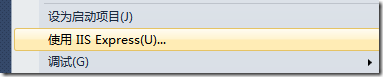
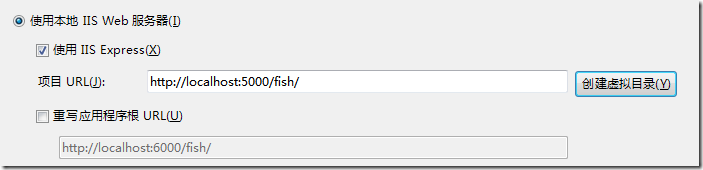
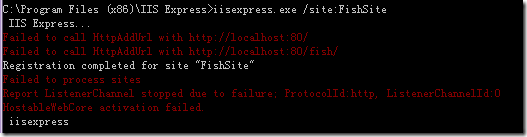
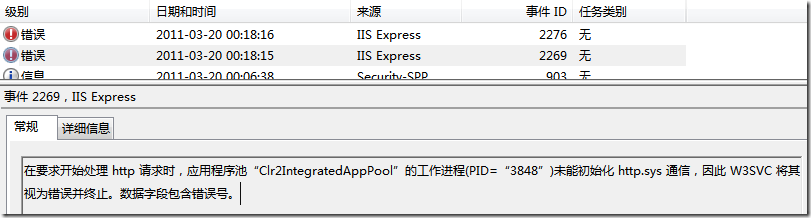



相关推荐
IIS Express 7.5是微软推出的一款轻量级Web服务器,主要针对开发人员设计,提供...尽管随着版本更新,IIS Express已发展到更高版本,但7.5版仍广泛应用于许多项目中,理解其配置和使用方法对于IT专业人士来说至关重要。
在使用IIS Express时,开发者需要注意以下关键知识点: 1. **安装与配置**:IIS Express可以通过Visual Studio或者独立安装程序进行安装。配置文件通常位于`.config`文件中,允许自定义端口、主机头等设置。 2. **...
在安装IIS Express 7.5时,需要注意以下几点: 1. **系统要求**:确保操作系统兼容,例如Windows 7或更高版本,以及足够的硬盘空间和内存。 2. **下载与安装**:可以从微软官方网站下载IIS Express 7.5的安装包,...
本文将深入探讨如何使用IISExpress发布网站,并实现局域网内的访问。 #### 一、IISExpress简介 IISExpress是Microsoft Web Platform Installer的一部分,旨在为开发者提供一个易于使用的、功能全面的开发环境。它...
IISExpress配置允许外部访问的知识点包括以下几个方面: 1. IISExpress简介 IISExpress是微软推出的一个轻量级的Web服务器,它主要面向开发者在本地测试和开发***应用程序。与完整的IIS(Internet Information ...
"IISexpress_1_10_x86_zh-CN.msi" 是IIS Express的安装程序,尽管文件名中提及的是版本1.10,但根据标题,这里可能是下载包中的一个错误,因为IIS Express 7.5的版本信息并不相符。不过,通常msi文件是Windows ...
VS 无法连接到 Web 服务器“IISExpress”是一种常见的错误,尤其是在使用 Visual Studio 2017 和 IIS Express 进行 Web 开发时。这种错误可能是由于多种原因引起的,包括防火墙服务的关闭、IIS Express 的配置问题、...
- ReadMe.txt 文件通常包含了软件的最新更新、已知问题、安装指南和使用注意事项等内容。在安装或使用IIS Express前,阅读此文件可以帮助了解可能遇到的问题及解决方法。 5. **使用IIS Express 开发** - **项目...
### 对于访问IIS元数据库失败的解决 ...值得注意的是,在执行任何操作之前,最好备份当前的配置和数据,以防万一出现问题时能够及时恢复。此外,定期维护和监控系统的健康状况也是预防此类问题的有效措施。
在处理IIS问题时,还需要注意以下几点: 1. **更新和补丁**:确保系统和IIS组件都安装了最新的安全更新和补丁,这可以避免许多已知问题。 2. **权限设置**:正确配置文件夹和文件的NTFS权限以及IIS的用户权限是关键...
在取消“启用IntelliTrace”功能后,Visual Studio 2012就可以正常启动Web服务器了,无论是使用“使用Visual Studio开发服务器”还是“使用IIS Express”,都可以解决这个问题。 需要注意的是,“启用IntelliTrace...
虽然IIS默认使用web.config文件来存储配置信息,但在某些情况下,如在IIS Express或非IIS主进程中运行的应用程序,httpd.ini文件可能更为适用。这个文件的配置语法基于ini格式,由多个节(section)组成,每个节包含...
这里需要注意的是,选择合适的系统版本非常重要,比如使用Windows XP SP2 VOL版本进行安装。 **第三步:安装IIS过程中遇到的具体问题** - **组件缺失**:在安装IIS过程中提示某些组件缺失,如`zClientm.exe`等文件...
需要注意的是,在进行操作前,建议备份相关文件和数据,以防万一出现问题可以及时恢复。此外,如果问题依然存在,建议联系专业的系统管理员或技术支持获取进一步的帮助。希望本文提供的解决方案能够帮助到遇到相同...
然而,如果问题依然存在,你可能需要检查其他方面,比如IIS Express配置、网络设置或者VS2015的更新和补丁是否安装齐全。记住,每个开发环境都有其独特性,所以解决问题可能需要一些试验和错误的过程。 总的来说,...
本文将详细介绍如何在Internet Information Services (IIS)上部署和托管Node.js服务,包括具体的安装步骤、配置方法以及一些注意事项。 #### 一、前言 在IIS上部署Node.js服务不仅可以利用IIS的强大功能(如负载...
【OME配置与使用】知识点详解 OME,全称为Dell OpenManage Essentials,是戴尔公司提供的一款管理系统,用于集中监控和管理戴尔服务器、存储设备以及其他兼容设备的硬件状态。通过OME,用户可以轻松地获取硬件健康...
标题中的“xp中如何配置和使用SMTP服务器.doc”是指在Windows XP操作系统中配置和使用SMTP(Simple Mail Transfer Protocol)服务器的教程。SMTP是互联网标准,用于发送电子邮件。描述提到,由于网络服务收费增加,...
### 知识点总结 #### 一、素质评定系统安装说明概述 - **系统名称**:综合素质评定系统 - **适用范围**:适用于学校或机构对学生进行综合素质评价 - **系统组成**: - **服务器端**:Windows 2000 Server + SQL ...
- **选择合适的工具组合**:在选择开发环境时,可以考虑使用IIS5.1/IIS7.0 + Visual Studio 2008 + SQL Server 2005 Express的组合。这种组合不仅满足基本的开发需求,而且成本较低。 - **调试与测试**:配置好环境...